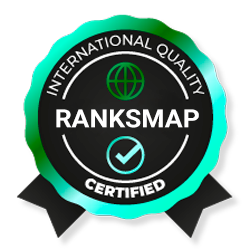En este artículo te enseñamos como ampliar la memoria ram de tu ordenador portátil de una forma sencilla.
Lo primero que debemos hacer a la hora de plantearnos una ampliación de memoria ram para nuestro portátil es informarnos acerca del formato de memoria compatible con nuestro equipo, hoy en día, se comercializan diferentes tipos de memoria ram en formato SoDimm, podemos dividirlos en dos categorías principales al ser estas las mas comunes hoy en día.
1- Memoria SoDimm DDR3

2- Memoria SoDimm DDR4

Actualmente la gran mayoría de los equipos incorporan memoria ram DDR4 aunque aún podemos encontrar modelos actuales de ordenadores portátiles que integran memoria en formato DDR3, como puede observarse en las fotografías, podemos distinguir visualmente un forma de memoria de otro por la distribución y el número de contactos, lo cuál nos impediría integrar el módulo en las ranuras de expansión de la placa si elegimos el formato incorrecto.
También hemos de tener en cuenta la posibilidad de ampliación de nuestro portátil, muchos modelos incorporan la memoria integrada en la placa base (soldada) y no disponen de ranuras de expansión; Deberemos consultar dicha posibilidad a nuestro distribuidor habitual o en la pagina web del fabricante.
El primer paso para proceder a la ampliación, una vez comprobada la posibilidad de la misma, será abrir cuidadosamente nuestro portátil, para ello, podemos utilizar una tarjeta de crédito a modo de palanca para con cuidado proceder a la apertura del mismo separando las grapas de plastico que sirven de sujección a la tapa trasera de nuestro equipo.

Una vez abierta la parte trasera podremos observar la situación de los bancos de memoria que permiten realizar la ampliación, y una vez localizados estos, procederemos a insertar nuestro nuevo módulo de memoria en los mismos; Hay que decir que en algunos modelos de ordenador portátil los bancos de memoria se situan en la parte trasera de la placa base, lo cual implica tener que desmontar el equipo para poder proceder a la ampliación.

Podemos aprovechar la apertura de nuestro portátil para ampliar o cambiar nuestro disco duro.
En el caso de querer ampliar nuestro disco duro, hemos de tener en cuenta a la hora de seleccionarlo que debe ser en formato 2.5" , tanto si es un disco duro SSD (Solid state disk) o un disco duro tradicional, HDD; En el mercado también hay ordenadores portástiles con discos SSD en formato M.2 Sata, que podremos insertar en nuestro equipo buscando la ranura dispuesta para este tipo de dispositivo e instalndo el mismo como si de una memoria ram se tratase, pues el formato de conexión es equivalente.

Una vez localizado el disco, procederemos a desinstalar la unidad antigua y sustituirla por la unidad nueva.

Hay que tener en cuenta que en la gran mayoría de los modelos el disco tanto en formato tradicional como en formato SSD va encapsulado en un caddy, una pequeña capsula protectora que evita cualquier posible daño al mismo.

Una vez colocado el disco duro y el módulo de memoria, si hemos decidido ampliar estos dos componentes, procederemos a cerrar de nuevo nuestro portátil y comprobar en la Bios del mismo que los nuevos componentes instalados, funcionan correctamente.

Lo primero que debemos hacer a la hora de plantearnos una ampliación de memoria ram para nuestro portátil es informarnos acerca del formato de memoria compatible con nuestro equipo, hoy en día, se comercializan diferentes tipos de memoria ram en formato SoDimm, podemos dividirlos en dos categorías principales al ser estas las mas comunes hoy en día.
1- Memoria SoDimm DDR3

2- Memoria SoDimm DDR4

Actualmente la gran mayoría de los equipos incorporan memoria ram DDR4 aunque aún podemos encontrar modelos actuales de ordenadores portátiles que integran memoria en formato DDR3, como puede observarse en las fotografías, podemos distinguir visualmente un forma de memoria de otro por la distribución y el número de contactos, lo cuál nos impediría integrar el módulo en las ranuras de expansión de la placa si elegimos el formato incorrecto.
También hemos de tener en cuenta la posibilidad de ampliación de nuestro portátil, muchos modelos incorporan la memoria integrada en la placa base (soldada) y no disponen de ranuras de expansión; Deberemos consultar dicha posibilidad a nuestro distribuidor habitual o en la pagina web del fabricante.
El primer paso para proceder a la ampliación, una vez comprobada la posibilidad de la misma, será abrir cuidadosamente nuestro portátil, para ello, podemos utilizar una tarjeta de crédito a modo de palanca para con cuidado proceder a la apertura del mismo separando las grapas de plastico que sirven de sujección a la tapa trasera de nuestro equipo.

Una vez abierta la parte trasera podremos observar la situación de los bancos de memoria que permiten realizar la ampliación, y una vez localizados estos, procederemos a insertar nuestro nuevo módulo de memoria en los mismos; Hay que decir que en algunos modelos de ordenador portátil los bancos de memoria se situan en la parte trasera de la placa base, lo cual implica tener que desmontar el equipo para poder proceder a la ampliación.

Podemos aprovechar la apertura de nuestro portátil para ampliar o cambiar nuestro disco duro.
En el caso de querer ampliar nuestro disco duro, hemos de tener en cuenta a la hora de seleccionarlo que debe ser en formato 2.5" , tanto si es un disco duro SSD (Solid state disk) o un disco duro tradicional, HDD; En el mercado también hay ordenadores portástiles con discos SSD en formato M.2 Sata, que podremos insertar en nuestro equipo buscando la ranura dispuesta para este tipo de dispositivo e instalndo el mismo como si de una memoria ram se tratase, pues el formato de conexión es equivalente.

Una vez localizado el disco, procederemos a desinstalar la unidad antigua y sustituirla por la unidad nueva.

Hay que tener en cuenta que en la gran mayoría de los modelos el disco tanto en formato tradicional como en formato SSD va encapsulado en un caddy, una pequeña capsula protectora que evita cualquier posible daño al mismo.

Una vez colocado el disco duro y el módulo de memoria, si hemos decidido ampliar estos dos componentes, procederemos a cerrar de nuevo nuestro portátil y comprobar en la Bios del mismo que los nuevos componentes instalados, funcionan correctamente.